- Daudzi lietotāji apgalvoja, ka viņi nespēj parādīt VGA projektoram sistēmā Windows 10.
- Šī kļūda parasti rodas novecojušu draiveru dēļ, taču jūs varat tos arī automātiski atjaunināt.
- Palaidiet lielisku Windows iebūvēto programmatūru, lai novērstu aparatūras problēmas.
- Apsveriet arī draiveru atcelšanu, ievērojot mūsu soli pa solim sniegto rokasgrāmatu.

- Lejupielādējiet Restoro datoru labošanas rīku kas nāk ar patentēto tehnoloģiju (patents pieejams šeit).
- Klikšķis Sāciet skenēšanu lai atrastu Windows problēmas, kas varētu radīt problēmas ar datoru.
- Klikšķis Labot visu lai novērstu problēmas, kas ietekmē datora drošību un veiktspēju
- Restoro ir lejupielādējis 0 lasītāji šomēnes.
Daudzi Windows 10 lietotāji ir teikuši, ka nespēj parādīt VGA projektors operētājsistēmā Windows 10. Šeit ir daži pamata labojumi, kurus varat izmēģināt šīs problēmas novēršanai.
Daži svaigi Windows 10 lietotāji sūdzējās par to, ka viņiem ir dažādas problēmas ar VGA projektoru. Lūk, ko teicis viens ietekmētais lietotājs:
Man ir Acer One S1002 klēpjdators / planšetdators. Es izmantoju Micro HDMI izeju ar Micro HDMI to VGA adapteri. Tas darbojās pareizi, kad es sākotnēji iegādājos klēpjdatoru, taču pēc jaunināšanas uz Windows 10 es nevarēju projicēt uz VGA projektoru. Klēpjdators atzina, ka otrais displejs ir, bet tas nepagarina un nedublē ekrānu.
Tas darbojas diezgan labi ar manu Micro HDMI to HDMI adapteri (lai gan dažreiz pirms atgriešanās signāls pazudīs apmēram 2 sekundes. Esmu arī jauninājis datora Intel grafiskos draiverus, taču izmaiņas nav notikušas.
Ja jūsu VGA projektors nedarbojas operētājsistēmā Windows 10, mēs esam atraduši ātrākos risinājumus problēmas novēršanai. Turpiniet lasīt šo rakstu un īsā laikā atbrīvojieties no šī jautājuma!
Ko darīt, ja VGA projektors nedarbosies sistēmā Windows 10?
- Atjauniniet draiverus
- Atjauniniet OS
- Palaidiet aparatūras un ierīču problēmu novēršanas rīku
- Atgrieziet savus vadītājus
1. Atjauniniet draiverus
- Nospiediet Windows taustiņš + R, ierakstiet devmgmt.msc, un hit Enter.
- Tagad noklikšķiniet uz Porti (COM un LPT) un paplašiniet to.
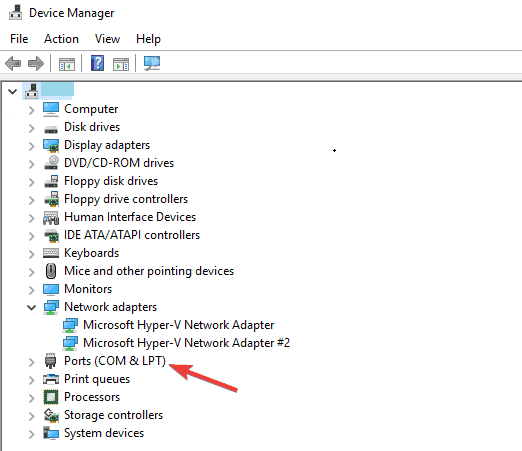
- Ar peles labo pogu noklikšķiniet uz ierīces draivera un noklikšķiniet uz Atjaunināt.
Problēma parādījās tikai pēc Windows 10 jaunināšanas. Pats par sevi saprotams, ka jums jāatjaunina draiveri, un to izdarīja arī attiecīgais lietotājs.
Bet lielākā daļa lietotāju dara tikai grafikas draiveru atjaunināšanu. Jums jāatjaunina arī HDMI adaptera draiveris, tikai gadījumā, ja tas ir novecojis.
Vai zinājāt, ka lielākajai daļai Windows 10 lietotāju ir novecojuši draiveri? Esiet soli priekšā, izmantojot mūsu ceļvedis.
Ja Windows nevar automātiski atrast un lejupielādēt jaunus draiverus, neuztraucieties, mēs esam ieguvuši jums piemērotu risinājumu. Jūs varat paļauties uz lielisku trešo personu risinājumu.
 Draiveri ir svarīgi jūsu personālajam datoram un visām programmām, kuras lietojat katru dienu. Ja vēlaties izvairīties no avārijām, sasalšanas, kļūdām, aizkavēšanās vai citām problēmām, tās būs jāatjaunina.Nepārtraukta draiveru atjauninājumu pārbaude prasa daudz laika. Par laimi, jūs varat izmantot automatizētu risinājumu, kas droši pārbaudīs jaunus atjauninājumus un tos viegli pielietos, un tāpēc mēs ļoti iesakām DriverFix.Lai droši atjauninātu draiverus, veiciet šīs vienkāršās darbības:
Draiveri ir svarīgi jūsu personālajam datoram un visām programmām, kuras lietojat katru dienu. Ja vēlaties izvairīties no avārijām, sasalšanas, kļūdām, aizkavēšanās vai citām problēmām, tās būs jāatjaunina.Nepārtraukta draiveru atjauninājumu pārbaude prasa daudz laika. Par laimi, jūs varat izmantot automatizētu risinājumu, kas droši pārbaudīs jaunus atjauninājumus un tos viegli pielietos, un tāpēc mēs ļoti iesakām DriverFix.Lai droši atjauninātu draiverus, veiciet šīs vienkāršās darbības:
- Lejupielādējiet un instalējiet DriverFix.
- Palaidiet lietojumprogrammu.
- Pagaidiet, līdz DriverFix nosaka visus jūsu kļūdainos draiverus.
- Tagad programmatūra parādīs visus draiverus, kuriem ir problēmas, un jums vienkārši jāizvēlas tie, kurus vēlaties labot.
- Pagaidiet, līdz DriverFix lejupielādē un instalē jaunākos draiverus.
- Restartēt lai izmaiņas stātos spēkā.

DriverFix
Draiveri vairs neradīs nekādas problēmas, ja šodien lejupielādēsit un izmantosit šo jaudīgo programmatūru.
Apmeklējiet vietni
Atruna: lai veiktu dažas konkrētas darbības, šī programma ir jāatjaunina no bezmaksas versijas.
2. Atjauniniet operētājsistēmu
- Nospiediet Win taustiņš + I lai atvērtu Iestatījumu lietotne.
- Virzieties uz Atjaunināšana un drošība.
- Zem Windows atjaunināšana klikšķiniet uzMeklēt atjauninājumus.

- Restartējiet datoru, lai lietotu atjauninājumus, un pārbaudiet, vai tagad varat izmantojiet savu VGA projektoru.
Ja datora draivera atjaunināšana nepalīdzēja, varat arī mēģināt datorā instalēt jaunākos OS atjauninājumus.
Palaidiet sistēmas skenēšanu, lai atklātu iespējamās kļūdas

Lejupielādējiet Restoro
Datora labošanas rīks

Klikšķis Sāciet skenēšanu lai atrastu Windows problēmas.

Klikšķis Labot visu lai novērstu problēmas ar patentēto tehnoloģiju.
Palaidiet datora skenēšanu ar Restoro Repair Tool, lai atrastu kļūdas, kas izraisa drošības problēmas un palēninājumus. Pēc skenēšanas pabeigšanas labošanas process bojātos failus aizstās ar svaigiem Windows failiem un komponentiem.
Kā jūs jau zināt, Microsoft regulāri izlaiž Windows 10 atjauninājumus, lai novērstu lietotāju ziņotās problēmas un uzlabotu operētājsistēmas kopējo veiktspēju.
Patiesībā jaunākie plāksteri var tieši vērsties pret VGA projektora problēmām. Tāpēc pārliecinieties, vai datorā darbojas jaunākie atjauninājumi.
Turklāt, ja jums rodas problēmas ar Windows 10 atjaunināšanu, apskatiet to tuvāk mūsu ceļvedis īsā laikā to salabot.
3. Palaidiet aparatūras un ierīču problēmu novēršanas rīku
- Iet uz Iestatījumi, klikšķiniet uz Atjaunināšana un drošībaun atlasiet Problēmu novēršana.
- Zem Atrodiet un novērsiet citas problēmas, atlasiet Aparatūras un ierīču problēmu novēršanas rīks un palaidiet to.

Windows 10 ir noderīgs iebūvēts problēmu novēršanas rīks, kas lietotājiem ļauj novērst aparatūras problēmas. Šī traucējummeklētāja palaišana var palīdzēt atrisināt šo problēmu un savienot VGA projektoru ar Windows 10.
Ja problēmu novēršanas rīks apstājas pirms procesa pabeigšanas, salabojiet to ar mūsu palīdzību pilnīgs ceļvedis.
4. Atgrieziet savus vadītājus
- Iet uz Sākt, ierakstietIerīču pārvaldnieksun veiciet dubultklikšķi uz pirmā rezultāta.
- Atrodiet Displeja adapteris un Monitoru draiveriun ar peles labo pogu noklikšķiniet uz tiem.
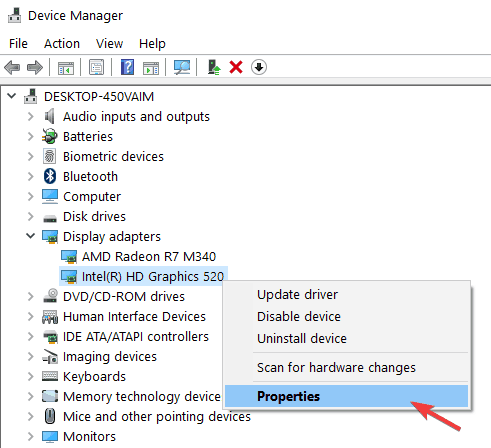
- Iet uz Vadītāja cilneun atlasiet Atgriešanās vadītājs.
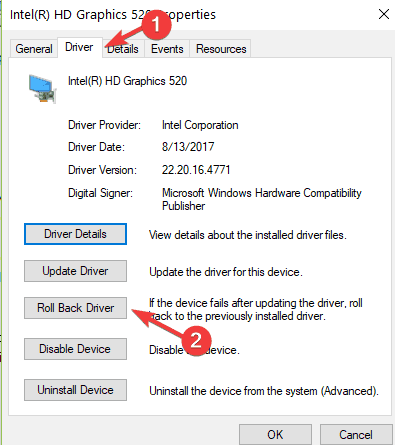
Ir arī gadījumi, kad pēc jaunāko atjauninājumu instalēšanas datorā VGA projektorā vairs nevarat parādīt Windows 10.
Šajā gadījumā labākais risinājums ir vienkārši atcelt displeja adaptera un monitora draiverus.
Ja vecāks draiveris jums darbojas, jums būs jāaizliedz Windows to automātiski atjaunināt. Lai to izdarītu, izpildiet vienkāršās darbības mūsu veltītais ceļvedis.
Tie ir labojumi, kurus mēs šobrīd varam ieteikt. Ja jums gadās zināt citu risinājumu, izmantojiet tālāk sniegto komentāru sadaļu un palīdziet kopienai.
 Vai jums joprojām ir problēmas?Labojiet tos ar šo rīku:
Vai jums joprojām ir problēmas?Labojiet tos ar šo rīku:
- Lejupielādējiet šo datora labošanas rīku novērtēts kā lielisks vietnē TrustPilot.com (lejupielāde sākas šajā lapā).
- Klikšķis Sāciet skenēšanu lai atrastu Windows problēmas, kas varētu radīt problēmas ar datoru.
- Klikšķis Labot visu lai novērstu problēmas ar patentēto tehnoloģiju (Ekskluzīva atlaide mūsu lasītājiem).
Restoro ir lejupielādējis 0 lasītāji šomēnes.
![5 labākie DVD atskaņotāji ar USB un Bluetooth [Sony, Furrion]](/f/f3de1bc8c29d18cc7ce32206a02f5954.jpg?width=300&height=460)
![5 labākie DisplayPort – HDMI adapteri [2021 Guide]](/f/4bc38d5e6d603b7492465d0aeca33e43.jpg?width=300&height=460)
